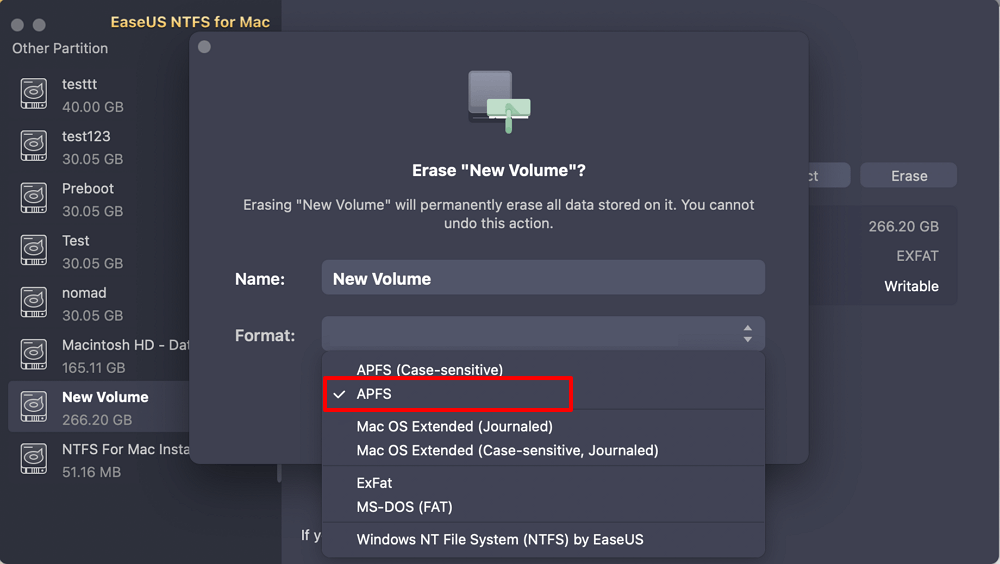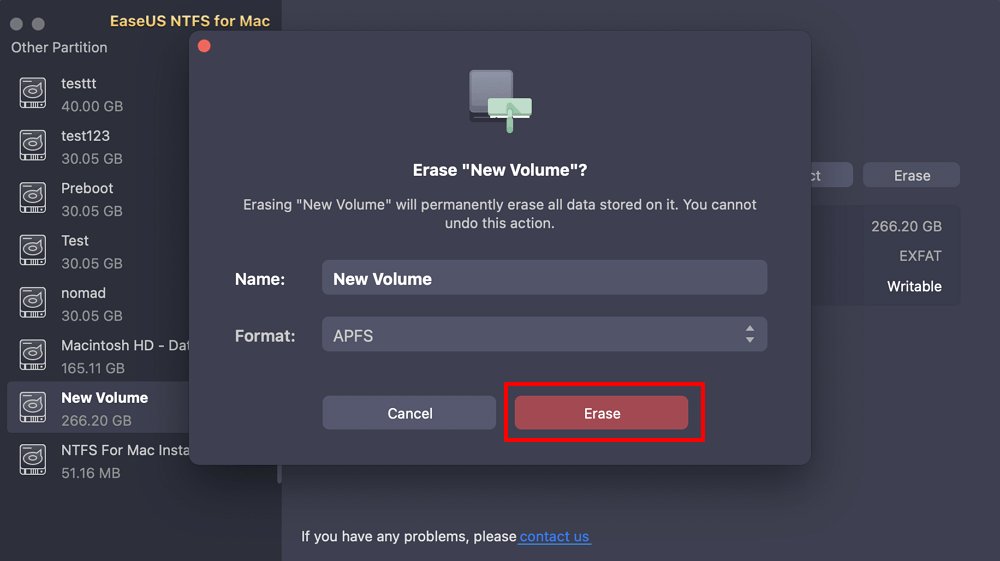Daftar isi
Bila Anda mengalami masalah dalam mengelola data atau tidak dapat menghapus file dari USB Mac, mungkin cukup membuat frustrasi untuk menemukan masalah yang mendasarinya. Namun, beberapa solusi potensial dapat membantu menemukan atau menyelesaikan masalah ini. EaseUS akan menyediakan enam metode efisien untuk membantu Anda menghapus file dari drive USB pada sistem Mac.
Jika Anda tidak dapat menghapus file dari USB di Mac, cobalah solusi berikut untuk memperbaiki masalah tersebut. Kami telah menyertakan petunjuk langkah demi langkah agar setiap solusi dapat diakses dengan mudah.
Memulai ulang Mac akan menyegarkan status sistem dan mengatasi gangguan perangkat lunak. Ini akan memungkinkan sistem untuk memasang kembali drive dan menghapus atribut read-only. Oleh karena itu, kami sarankan Anda memulai ulang Mac dan menyambungkan kembali drive USB untuk menghapus file. Jika memulai ulang tidak menyelesaikan masalah, Anda dapat mencoba salah satu metode berikut.
Jika Anda tidak dapat menghapus file dari USB di Mac, hal itu mungkin terjadi karena izin yang tidak tepat. Pastikan Anda memiliki izin yang valid untuk menghapus file dari drive USB Anda. Berikut langkah-langkah untuk memeriksa dan mengubah izin file:
Langkah 1: Hubungkan drive USB ke Mac Anda.
Langkah 2: Buka "Finder" dan pilih drive USB di bawah "Devices."
Langkah 3: Klik kanan drive dan pilih "Dapatkan Info" dari daftar.
Langkah 4: Klik "ikon Kunci" di sudut kanan bawah.
Langkah 5: Masukkan nama/kata sandi admin jika diminta.
Langkah 6: Klik untuk memperluas menu Berbagi dan Izin.
Langkah 7: Centang kotak di samping "Abaikan kepemilikan pada volume ini."

Langkah 8: Pilih ikon Roda Gigi dan pilih opsi "Terapkan ke item terlampir..." untuk mengubah izin seluruh drive.
Periksa properti drive USB Anda dan pastikan drive tersebut memiliki format file NTFS. macOS hanya dapat memungkinkan Anda membaca file pada drive berformat NTFS. macOS tidak memungkinkan Anda menulis, mengedit, atau menghapus file pada drive NTFS. Anda memerlukan alat khusus - EaseUS NTFS for Mac untuk mengaktifkan izin NTFS di Mac. Alat ini akan membuat drive NTFS Anda dapat ditulis dan secara otomatis mengenalinya setiap kali Anda menghubungkannya.
Klik di sini untuk mengunduh EaseUS NTFS untuk Mac dan ikuti langkah-langkah untuk mengubah izin NTFS.
Langkah 1. Luncurkan dan aktifkan EaseUS NTFS untuk Mac. Klik "Saya sudah memiliki lisensi" untuk membuka kunci perangkat lunak ini.
Langkah 2. Hubungkan drive NTFS ke Mac, EaseUS NTFS for Mac akan secara otomatis mendeteksi perangkat tersebut. Pilih drive Anda dan Anda akan melihatnya sekarang ditandai sebagai 'Read-only'. Klik "Enable Writable" untuk menambahkan hak baca dan tulis ke drive tersebut.
Langkah 3. Ketika status drive NTFS berubah menjadi "Writable".
Langkah 4. EaseUS NTFS untuk Mac akan memunculkan jendela untuk membantu Mac mendapatkan akses ke drive NTFS:
Langkah 5. Saat EaseUS NTFS untuk Mac dimulai ulang, Anda dapat membuka untuk memeriksa, membaca, menulis, dan bahkan memodifikasi data yang tersimpan pada perangkat NTFS.
First Aid adalah aplikasi bawaan untuk memperbaiki masalah awal pada disk. Berikut cara menggunakannya:
Langkah 1: Masukkan drive USB ke Mac Anda.
Langkah 2: Buka "Aplikasi" dan pilih "Utilitas."
Langkah 3: Klik untuk membuka "Disk Utility" dari daftar.
Langkah 4: Pilih drive USB Anda dari daftar di bawah "Drives and Devices". Lihat bilah sisi kiri Disk Utility.
Langkah 5: Klik "Pertolongan Pertama" dari bilah menu atas setelah memastikan disk USB dipilih.
Langkah 6: Klik "Jalankan" untuk memulai proses.
Langkah 7: Disk Utility akan memindai flash drive USB dan mencoba memperbaiki potensi masalah disk.
Proses ini mungkin memerlukan waktu. Harap tunggu hingga proses selesai. Laporan terperinci akan ditampilkan. Jika proses Pertolongan Pertama berhasil, Anda dapat menghapus file USB tanpa masalah.
Anda dapat mempertimbangkan untuk memformat ulang drive jika metode di atas gagal memperbaiki masalah tidak dapat menghapus file dari USB di Mac. Kami menyarankan Anda untuk menggunakan perangkat lunak manajemen disk universal EaseUS NTFS untuk Mac. Selain memungkinkan perubahan izin NTFS, perangkat lunak ini menyediakan fungsi format disk yang berguna.
Alat ini memudahkan Anda memformat flash drive untuk sistem macOS dan menghapus semua datanya sekaligus mengoptimalkan kinerjanya. Pemformatan yang mudah ini memungkinkan Anda menyiapkan flash drive dengan cepat untuk transfer file, penyimpanan data, dan pembuatan media yang dapat di-boot. Gunakan EaseUS NTFS untuk Mac untuk memformat flash drive dengan melakukan langkah-langkah berikut:
Langkah 1. Luncurkan EaseUS NTFS untuk Mac di Mac Anda, klik "Saya sudah memiliki lisensi" dan masukkan kode Anda untuk mengaktifkan perangkat lunak ini.
Langkah 2. Hubungkan hard disk eksternal target ke Mac Anda, temukan hard disk tersebut, lalu pilih "Hapus" untuk melanjutkan.
Langkah 3. Di kotak Format, pilih opsi "APFS" di menu gulir ke bawah sebagai sistem file baru.
Langkah 4. Tekan tombol "Hapus" untuk mengonfirmasi tindakan format dan menghapus semua data yang tersimpan di perangkat penyimpanan eksternal ini.
Jika tidak ada metode yang disebutkan di atas yang membantu Anda menghapus file dari flash drive, pertimbangkan untuk memaksa penghapusan file menggunakan Terminal di Mac. Berikut cara melakukannya:
Langkah 1: Buka Utilitas dan buka "Terminal."
Langkah 2: Pilih hasil pertama dari daftar dan luncurkan aplikasi.
Langkah 3: Ketik perintah berikut dan seret berkas target ke jendela Terminal. Jendela tersebut akan secara otomatis mendeteksi dan memasukkan nama berkas dan jalur setelah perintah.
Catatan* Tambahkan spasi sebelum dan sesudah "-f."
rm -f nama-file
Langkah 5: Tekan tombol Enter untuk menjalankan perintah. Perintah ini akan menghapus file secara paksa dari drive USB.
Silakan bagikan artikel ini kepada orang lain untuk membantu mereka mengatasi masalah tidak dapat menghapus file dari USB di Mac dengan mudah.
Banyak pengguna Mac mungkin mengalami kesulitan saat mengelola data mereka di drive USB. Mereka mungkin tidak dapat menghapus, memindahkan, atau mengubah file di drive tersebut. Masalah tersebut dapat terjadi karena berbagai alasan, dan penting untuk mengatasi faktor-faktor tersebut guna mengatasinya. Berikut ini beberapa solusi umum:
1. Izin Mac: Anda mungkin tidak dapat menghapus file karena MacOS telah membatasi izin untuk menulis data dari drive USB. Untuk memperbaikinya, Anda dapat memformat drive USB dengan izin yang tepat atau mengubah izin satu file/folder.
2. Sistem Berkas yang Tidak Didukung: Anda mungkin tidak dapat menghapus berkas jika drive USB menggunakan sistem format berkas yang tidak kompatibel yang tidak didukung macOS. Pastikan drive USB menggunakan sistem berkas FAT32 atau exFAT. Format ulang drive jika menggunakan sistem berkas lain.
3. USB Write Protected: Anda tidak dapat mengubah isi disk USB yang dilindungi penulisan. Menonaktifkan perlindungan penulisan dapat dilakukan dengan menggunakan perangkat lunak khusus seperti EaseUS NTFS untuk Mac.
4. Masalah Koneksi: Koneksi USB yang longgar atau tidak berfungsi dengan baik terkadang dapat menjadi penyebab masalah ini. Coba port atau kabel USB lain dan pastikan drive USB terpasang dengan kuat ke Mac Anda.
Dengan mempertimbangkan solusi ini, Anda seharusnya dapat memperbaiki masalah tidak menghapus file dari USB pada Mac.
Baca Juga:
Berikut adalah petunjuk singkat untuk menghapus file secara manual dari flash drive USB di Mac dan memindahkannya ke Sampah. Saya akan memandu Anda melalui proses ini secara terperinci:
Langkah 1: Hubungkan flash drive USB.
Langkah 2: Buka "Finder" dan navigasikan drive USB di bilah sisi.
Langkah 3: Jelajahi drive USB dan pilih berkas yang ingin Anda hapus.
Langkah 4: Klik kanan berkas tersebut dan klik "Pindahkan ke Sampah."
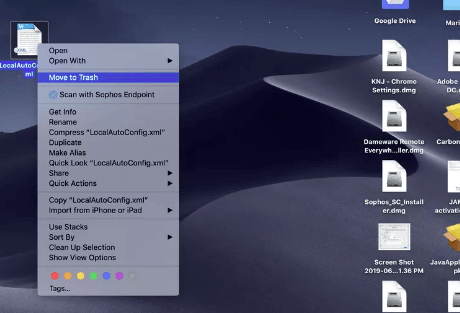
Kami harap panduan ini membantu Anda memahami cara memperbaiki masalah "tidak dapat menghapus file dari USB di Mac". Selain itu, EaseUS NTFS for Mac direkomendasikan bagi pengguna Mac pemula dan mereka yang menginginkan solusi mudah tanpa prosedur manual.
Jika Anda mengalami masalah saat menghapus file dari drive USB di Mac, FAQ ini akan membantu menjawab pertanyaan umum Anda.
1. Bagaimana cara menghapus file di Mac saya yang tidak dapat dihapus?
Cobalah metode berikut jika Anda tidak dapat menghapus file dari Mac Anda: Pastikan file tersebut tidak sedang digunakan saat ini. Klik file tersebut dan gunakan pintasan keyboard ini untuk memindahkannya ke tempat sampah: Command + Delete. Jika tidak berhasil, mulai ulang komputer Anda dan coba lagi.
2. Bagaimana cara menghapus file dari flash drive di Mac?
Masukkan perangkat USB, luncurkan Finder, temukan file pada drive, dan seret ke Sampah untuk menghapus data dari flash drive. Kosongkan Sampah setelah penghapusan berhasil.
3. Mengapa saya tidak dapat menghapus file dari stik USB saya?
Izin terbatas atau proteksi penulisan pada drive dapat mencegah Anda menghapus file dari stik USB. Anda dapat memverifikasi akses dengan mengklik kanan file atau drive, memilih "Dapatkan Info", dan memeriksa izin.
Artikel Terkait - JUGA DI PERANGKAT LUNAK EaseUS
Terpecahkan: Disk Tidak Dapat Dikeluarkan Karena Finder Menggunakannya
/2025-06-26
Tidak Bisakah Saya Memformat USB Saya ke FAT32 di Mac?
/2025-06-26
Bagaimana cara memformat SSD ke exFAT di Mac? Panduan lengkapnya ada di sini
/2025-06-26
Cara Mengubah Izin pada Drive USB Mac [Panduan Utama]
/2025-06-26